
可以将辅助和枢轴效应器添加到角色控制装配,以提供其他级别的 IK 控制柄。请参见控制装备、效应器和枢轴。
若要添加辅助或枢轴效应器
- 在“控制”(Controls)选项卡的“角色”(Character)表示中,在 IK 控制装配效应器单元上单击鼠标右键 (
 )。
)。
- 在显示的菜单中,选择或。
辅助或枢轴效应器位于相同的位置,并作为相应的 IK 效应器旋转。
在选项卡中,效应器单元将更新,以表示效应器现在具有的辅助或枢轴效应器。
若要选择辅助效应器或枢轴效应器
- 请执行下列任一操作:
若要调整枢轴效应器在场景中的位置
- 选择要调整的枢轴效应器,然后选择“移动”工具
 。
。
移动显示在枢轴效应器上的操纵器。
- 按住 D 并拖动以定位枢轴效应器。
使用 D 热键可以从装配中单独移动枢轴效应器。移动枢轴效应器而不按住 D,可以调整角色的位置。
提示如果创建多个枢轴效应器并想要动画基于不同时间点上的不同枢轴的角色,例如使脚部围绕不同的点旋转作为角色走了一步,关键帧枢轴效应器到达值为 1.00(完全)作为要在该时间点围绕其旋转的枢轴。
要调整辅助效应器在场景中的位置
- 在中,单击
 >,并禁用。
>,并禁用。
- 选择要调整的辅助效应器,然后选择“移动”工具
 。
。
将在场景的辅助效应器上显示移动操纵器。
- 拖动以定位效应器。
- 在选项卡中,调整和滑块。
禁用后,您可以预览辅助效应器和装配之间达到的操纵效果。
若要移除辅助或枢轴效应器
- 请执行下列任一操作:
- 若要移除单个辅助效应器和枢轴,请在场景中将其选中,然后按 Delete 键。
- 若要删除效应器的所有辅助和枢轴效应器,在“角色(Character)表示中的相应 IK 单元上单击鼠标右键 (
 ),然后从显示的菜单中选择。
),然后从显示的菜单中选择。
 )。
)。 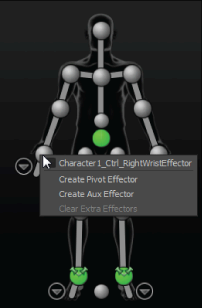

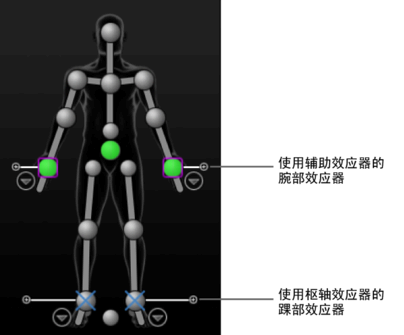
 >“编辑 > 控制”(Edit > Controls),并禁用“对齐控制装配”(Align Control Rig)。
>“编辑 > 控制”(Edit > Controls),并禁用“对齐控制装配”(Align Control Rig)。
 。
。
 ),然后从显示的菜单中选择“清除附加效应器”(Clear Extra Effectors)。
),然后从显示的菜单中选择“清除附加效应器”(Clear Extra Effectors)。